Por padrão, o Microsoft oculta vários elementos dos olhos dos usuários. Nós de ChimeraRevo, no entanto, decidimos fazer um guia para explicá-lo como ver arquivos e pastas ocultos no Windows 10 se você não encontrar mais um conteúdo ou quiser ter acesso gratuito a todos os elementos do seu computador.
Premissa
In janelas 10 Existem duas categorias de arquivos ocultos: os ocultos por outros usuários que utilizam o mesmo PC e pelos próprios aplicativos e os essenciais para o correto funcionamento do SO. Estes últimos são essenciais para que não sejam excluídos ou modificados, pois podem causar mau funcionamento do computador.
Como ver arquivos e pastas ocultos no Windows 10
Se quiser ver todos os itens que ocultou ou ocultou de outras contas de usuário ou de aplicativos instalados na máquina, você precisa seguir alguns passos simples.
Vamos descobrir o que são:
- aberto Explorador de arquivos di Windows Pressionando pasta amarela no canto inferior esquerdo (da barra de tarefas) e pressione no menu Ver presente no topo.
- Na próxima etapa, localize a seção Aparecer esconder e marque a opção Elementos ocultos.
- Depois que essas etapas simples forem concluídas, você terá a oportunidade de ver arquivos e pastas ocultos no caminho desejado. Esses elementos serão facilmente reconhecíveis, pois têm umícone semitransparente.
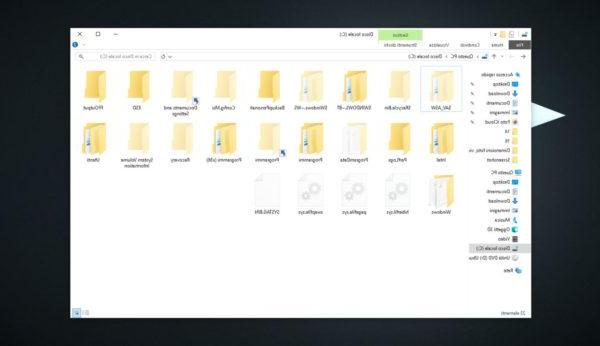
Como ver arquivos e pastas ocultos do sistema no Windows 10
Caso você precise acessar um arquivo ou pasta específica de janelas 10, você terá que executar mais algumas etapas.
Vamos ver juntos o que são:
- Sempre aprite explorar Envie o di Windows, clique no menu Ver colocado no topo, mas desta vez pressione o botão opções.
- Através da janela opções pasta, clique na guia exame e acessar a lista Configurações avançado.
- A partir daqui, desmarque o item esconder arquivos de sistema protegidos (recomendado) e clique Sim para confirmar a mudança.
- Conclua a operação salvando as alterações pressionando OK.
A partir de agora, você poderá ver todos os arquivos do sistema operacional que antes estavam ocultos.
Dúvidas ou problemas? Nós te ajudamos
Se você quiser se manter atualizado, assine nosso canal do Telegram e siga-nos no Instagram. Se você deseja receber suporte para qualquer dúvida ou problema, junte-se à nossa comunidade no Facebook.


























